![]() Wählen Sie »Stammdaten«//»Kunden«, öffnen Sie einen Kunden zur Bearbeitung und klicken Sie im linken Bildschirmbereich auf den Ordner Vorgänge.
Wählen Sie »Stammdaten«//»Kunden«, öffnen Sie einen Kunden zur Bearbeitung und klicken Sie im linken Bildschirmbereich auf den Ordner Vorgänge.
•Öffnen Sie einen Vorgang zur Bearbeitung oder erstellen Sie einen neuen Vorgang.
•Im Bildschirmbereich Versicherungsbeleg auf der Lasche Übersicht klicken Sie auf den Button eKV erstellen.
•Es erscheint der Dialog eKV erstellen (Kostenvoranschlag):
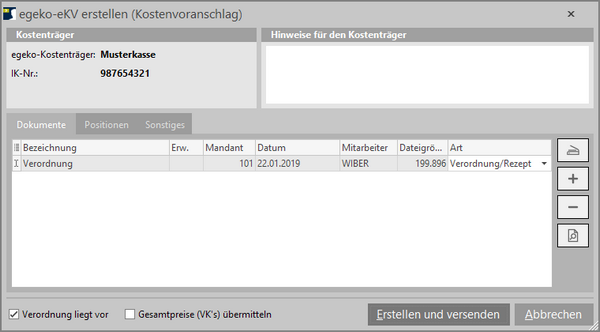
Bildschirmbereich Kostenträger:
egeko-Kostenträger: Name des Kostenträgers
IK-Nr.: IK des Kostenträgers
Bildschirmbereich Hinweise für Kostenträger:
Sie können einen kurzen ergänzenden Text für diesen eKV hinterlegen, der ebenfalls an den Kostenträger übermittelt wird.
Optionen um unteren Bildschirmrand:
Verordnung liegt vor: Diese Option erscheint nur, wenn Sie ein Verordnungsdatum angegeben haben. Wenn die Option aktiviert ist, wird das Verordnungsdatum, sowie die Lebenslange Arztnummer (LANR) und Betriebsstättennummer (BSNR) des Arztes übermittelt. Wenn nur Reparatur-Postionen im Vorgang vorhanden sind, wird diese Option nicht automatisch aktiviert.
Beim elektronischen Kostenvoranschlag (eKV) hingegen, dürfen Sie in der Regel das Datum bei Folgeversorgungen nicht übermitteln, wenn nicht auch eine Verordnung vorliegt. Diese müssen Sie dann auf der Lasche Dokumente einfügen. |
Gesamtpreis (VK's) übermitteln: Um in bestimmten Fällen die Gesamtkosten der Hörsysteme beim Kostenträger zur Genehmigung einreichen zu können, aktivieren Sie diese Option. AkuWinOffice übermittelt dann die Gesamtpreise aus dem Vorgang anstatt nur den Anteil der Versicherung.
|
Lasche Dokumente
Mit den Funktionen am rechten Bildschirmrand können Sie weitere Dokumente zum eKV hinzufügen (z.B. Verordnung, Anpassbericht Seite 1, Mehrkostenerklärung, etc.)
|
Dokumente vom angeschlossenen Scanner einscannen. |
|
Dokumente aus dem Ordner Dokumente im Kundenstamm hinzufügen. |
|
Das gewählte Dokument aus der Auflistung entfernen. |
|
Mit diesem Button wird für das gewählte Dokument eine Vorschau aufgerufen. |
Lasche Positionen
Auf der Lasche Positionen können Sie vor dem Versenden die Positionen einsehen, die übertragen werden. Diese entsprechen bei einem elektronischen Kostenvoranschlag den Vorgangspositionen. Die Funktionen am rechten Bildschirmrand stehen nur bei einer elektronischen Versorgungsanzeige zur Verfügung.
Lasche Sonstiges
Auf der Lasche Sonstiges können Sie bei Bedarf die Diagnose der Verordnung hinterlegen. Geben Sie dazu den ICD-Schlüssel ein und ggf. die Bezeichnung der Diagnose, soweit vorhanden.
•Klicken Sie auf den Button Erstellen und versenden, um den elektronischen Kostenvoranschlag beim Kostenträger einzureichen.
•Nachdem der eKV verschickt wurde wird im Vorgang des Kunden im Bildschirmbereich Versicherungsbeleg der Status des eKV angezeigt. Außerdem können Sie den eKV zur Bearbeitung öffnen oder einen neuen eKV erstellen.
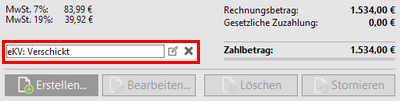
|
|





 Bitte beachten Sie, dass Sie ggf. bei einigen Kostenträgern (z.B. DAK) die
Bitte beachten Sie, dass Sie ggf. bei einigen Kostenträgern (z.B. DAK) die